一、闲聊
接上文,已经四年级了,准备毕业了。好久没更新了(有点忙也有点懒),看到有挺多人看我另外一篇文章的,回看发现那篇文章的质量一般般,所以打算借着毕设重新写一篇进阶版,也算是给自己的一篇笔记。希望对大家有所帮助。(续写的时候已经毕业了)
二、软件安装
因为换了台高性能的电脑(打游戏)所以AD的版本也从16升级到了20,相比之下20的界面和16的界面还是有点不同的,我建议电脑性能好的同学可以装一下20版本的,相比于16版本用得还是更加顺手一些。同样,安装的方法网上有很多教程,所以在这里就不讲了。
三、新建文件
这里推荐观看b站的郭天祥老师的AD20基础视频课程,讲的很细致,非常好,我的笔记也是根据这个课程记录的,现在好像是更新到了原理图导入PCB。
1、首先点文件-->新的-->项目,新建一个工程文件,注意保存的时候第一个是你的工程文件名,第二个是你保存的目录,这里建议保存到你专门存放电路图的文件夹里
2、右击刚刚的PrjPcb文件-->添加新的...到工程-->新建原理图(schematic)-->重复上述步骤新建PCB。
3、点击文件-->新的...-->库-->集成库。
4、 右键LibPkg-->添加新的...到工程-->添加原理图库(Schematic Library)-->重复上述步骤添加PCB库(PCB Library),这里可能左边的任务栏会变成库的SCH Library任务栏,需要点击下面的Projects回到原任务栏再新建。
5、到这新建文件已经完成, 整个文件架构如下图所示。工作空间文件(*. DsnWrk) 这个文件用来记录已打开的工程和工作文件,通过此文件,可以迅速恢复到原来的文件打开状态,方便继续先前的工作。(可以不用管)主要是由4个主要文件组成,分别是原理图(SchDoc)、PCB文件(PcbDoc)和原理图库(SchLib)、PCB库(PcbLib)。前两个组成一个PCB工程文件(PrjPcb)而后两个组成一个库包(LibPkg)。
6、保存这些文件,这一步也比较重要,可以在你要保存的文件夹里新建两个文件夹,一个用来保存原理图和PCB,另外一个用来保存原理图库和PCB库及库包。不会操作的可以看前面推荐的B站视频。
四、各个文件的作用
1、原理图(SchDoc):如下图是一块由mega328P芯片组成的集成了几个传感器的原理图。我们画原理图的时候可以将整个电路的各个部分进行分块,比如将单片机芯片电路分成一个部分去画,如下图的主控芯片部分,将芯片的晶振电路以及复位电路画出,这些电路可以参考网上大佬开源的项目或者自己去查芯片的手册也是可以的,根据需求去画就行。一块电路板,如果功能不是很简单,那么原理图必不可少,可以说原理图就是盖房子的地基,只有地基打好了,才能盖好房子。
2、PCB文件(PcbDoc):PCB可以说是重中之重了,这就好比建房子,土木老哥设计的图纸给施工方进行施工,如果图纸出了问题,那么建的房子也就存在安全隐患。(这里没有诋毁土木的意思,土木大法好)这个PCB图文件就是你交个工厂加工的文件(大部分厂家都可以,如嘉立创、华秋)。
3、 原理图库(SchLib):参考这篇文章,讲的很详细,不想看的也可以看我写的。通俗的说,我们画板的第一步是画原理图,然后画原理图是不是不知道怎么画元器件的原理图,对吧,这个时候有两种方法,第一个是自己画(后面会教),第二个是去立创商城找别人画好的(一般热门的元器件都会有画好的)。你要用别人画好的元器件原理图封装(这里要分清原理图和元器件原理图封装,元器件原理图封装指的只是单单一个元器件的原理图封装,比如一块芯片的原理图封装,一个电容的原理图封装,而原理图指的是将这些元器件原理图封装的通过电路设计之后的集合体,是一张整个的原理图)怎么办,这个时候你可以下载别人的元器件原理图封装,然后导入到自己的原理图库这个文件里面,然后画原理图的时候就可以直接从原理图库里面拖出来用了。自己画的同理,一些元器件没有原理图的需要我们自己画,我们可以将这些元器件原理图画好保存在自己的原理图库里,到时画原理图的时候就可以拖出来用了。